Als AVG Secure VPN geen VPN-verbinding kan maken of behouden, probeer dan de volgende probleemoplossingsstappen:
Instructies
- Controleer of uw internetverbinding werkt wanneer er geen verbinding is gemaakt via AVG Secure VPN. Als uw internetverbinding niet werkt, controleert u de netwerkconfiguratie.
- Selecteer een andere AVG-serverlocatie. Open AVG Secure VPN en klik op Locatie wijzigen op het hoofdscherm van de toepassing en selecteer een locatie.
- Selecteer een ander VPN-protocol. Open AVG Secure VPN en ga naar
☰Menu ▸ Instellingen ▸ VPN-protocollen. - Verbreek de verbinding met andere VPN-services die mogelijk worden uitgevoerd op uw pc. Als u bent verbonden met een ander VPN, werkt AVG Secure VPN waarschijnlijk niet goed.
- Start de pc opnieuw op en probeer opnieuw verbinding te maken met AVG Secure VPN.
- Controleer de configuratie van uw firewall. Firewall-configuraties verschillen per leverancier en fabrikant. Raadpleeg de relevante documentatie voor informatie over het gebruik van een VPN.
- Controleer of uw abonnement actief is. Open AVG Secure VPN en ga naar
☰Menu ▸ Mijn abonnementen. Controleer of Actief wordt weergegeven naast AVG Secure VPN. Raadpleeg het volgende artikel voor uitgebreide activeringsinstructies:
Als AVG Secure VPN nog steeds geen verbinding kan maken, kunt u proberen de toepassing te verwijderen en opnieuw te installeren. Raadpleeg de volgende artikelen voor uitgebreide instructies:
- Controleer of uw internetverbinding werkt wanneer er geen verbinding is gemaakt via AVG Secure VPN. Als uw internetverbinding niet werkt, controleert u de netwerkconfiguratie.
- Selecteer een andere AVG-serverlocatie. Open AVG Secure VPN en klik op Locatie wijzigen op het hoofdscherm van de toepassing en selecteer een locatie.
- Selecteer een ander VPN-protocol. Open AVG Secure VPN en ga naar
☰Menu ▸ Voorkeuren ▸ VPN-protocollen. - Verbreek de verbinding met andere VPN-services die mogelijk worden uitgevoerd op uw Mac. Als u bent verbonden met een ander VPN, werkt AVG Secure VPN waarschijnlijk niet goed.
- Start de Mac opnieuw op en probeer opnieuw verbinding te maken met AVG Secure VPN.
- Bij sommige routers hebt u de mogelijkheid IPsec (soms VPN Passthrough genoemd) in of uit te schakelen. U kunt ervoor zorgen dat AVG Secure VPN naar behoren verbinding maakt en werkt door IPsec dan wel VPN Passthrough in te schakelen.
- Controleer de configuratie van uw firewall. Neem contact op met de leverancier van uw firewall om te controleren of UDP-poort 500 en UDP-poort 4500 van uw firewall geopend zijn.
- Controleer of uw abonnement actief is. Open AVG Secure VPN en ga naar
☰Menu ▸ Abonnement. Controleer of Uw abonnement actief is boven aan het scherm wordt weergegeven. Raadpleeg het volgende artikel voor uitgebreide activeringsinstructies:
Als AVG Secure VPN nog steeds geen verbinding kan maken, kunt u proberen de toepassing te verwijderen en opnieuw te installeren. Raadpleeg de volgende artikelen voor uitgebreide instructies:
- Controleer of uw internetverbinding werkt wanneer er geen verbinding is gemaakt via AVG Secure VPN. Als uw internetverbinding niet werkt, controleert u de netwerkconfiguratie.
- Selecteer een andere AVG-serverlocatie. Open AVG Secure VPN en tik op Serverlocatie onderaan het hoofdscherm van de app en tik vervolgens op een andere locatie.
- Selecteer een ander VPN-protocol. Open AVG Secure VPN en ga naar
 Instellingen (het pictogram in de vorm van een tandwiel) ▸ VPN-protocol.
Instellingen (het pictogram in de vorm van een tandwiel) ▸ VPN-protocol. - Verbreek de verbinding met andere VPN-services die mogelijk worden uitgevoerd op uw Android-apparaat. Als u bent verbonden met een ander VPN, werkt AVG Secure VPN waarschijnlijk niet goed.
- Controleer of uw abonnement actief is. Open AVG Secure VPN, ga naar
 Instellingen (het tandwieltje) ▸ Abonnement. Controleer of uw abonnementstype en activeringscode op het scherm verschijnen. Raadpleeg het volgende artikel voor uitgebreide activeringsinstructies:
Instellingen (het tandwieltje) ▸ Abonnement. Controleer of uw abonnementstype en activeringscode op het scherm verschijnen. Raadpleeg het volgende artikel voor uitgebreide activeringsinstructies:
- Verwijder de app en installeer deze opnieuw. Raadpleeg de volgende artikelen voor uitgebreide instructies:
Als AVG Secure VPN nog steeds geen verbinding kan maken, wordt het probleem mogelijk veroorzaakt door de netwerkbeleidsregels van het wifi- of mobiele netwerk waarmee u verbinding probeert te maken.
- Controleer of uw internetverbinding werkt wanneer er geen verbinding is gemaakt via AVG Secure VPN. Als uw internetverbinding niet werkt, controleert u de netwerkconfiguratie.
- Selecteer een andere AVG-serverlocatie. Open AVG Secure VPN en tik op Serverlocatie onderaan het hoofdscherm van de app en tik vervolgens op een andere locatie.
- Selecteer een ander VPN-protocol. Open AVG Secure VPN en ga naar
 Instellingen (het pictogram in de vorm van een tandwiel) ▸ VPN-protocol.
Instellingen (het pictogram in de vorm van een tandwiel) ▸ VPN-protocol. - Verbreek de verbinding met andere VPN-services die mogelijk worden uitgevoerd op uw iOS-apparaat. Als u bent verbonden met een ander VPN, werkt AVG Secure VPN waarschijnlijk niet goed.
- Controleer of uw abonnement actief is. Open AVG Secure VPN en ga naar
 Instellingen (het tandwieltje) ▸ Abonnement. Controleer of uw abonnementstype en activeringscode op het scherm verschijnen. Raadpleeg het volgende artikel voor uitgebreide activeringsinstructies:
Instellingen (het tandwieltje) ▸ Abonnement. Controleer of uw abonnementstype en activeringscode op het scherm verschijnen. Raadpleeg het volgende artikel voor uitgebreide activeringsinstructies:
- Verwijder de app en installeer deze opnieuw. Raadpleeg de volgende artikelen voor uitgebreide instructies:
Als AVG Secure VPN nog steeds geen verbinding kan maken, wordt het probleem mogelijk veroorzaakt door de netwerkbeleidsregels van het wifi- of mobiele netwerk waarmee u verbinding probeert te maken.
Als het probleem aanhoudt, neemt u contact op met de ondersteuning van AVG.
- AVG Secure VPN
- Windows, macOS, Android en iOS